„Windows 11“ sistemoje „Valorant“ klientas pateikiamas su naujesne „Vanguard“ anti-cheat programine įranga. Tam reikia įjungti TPM 2.0 ir saugaus įkrovimo funkciją. Jei nesuaktyvinsite šių dviejų funkcijų, žaidimas vėl ir vėl sugrius, užpildydamas ekraną klaidų pranešimais, tokiais kaip „Tai „Vanguard“ kūrimui reikalinga 2.0 TPM versija ir saugus įkrovimas, kad galėtumėte žaisti. rezoliucija. Paprastai yra greitas ir paprastas sprendimas, tačiau pirmiausia turėtumėte pabandyti pakoreguoti kitą programinę įrangą, jei tai neveikia, galite pereiti prie BIOS nustatymų.
PASTABA –
„Windows 11“ reikalauja kai kurių pagrindinių sistemos parametrų. Jei ji net netenkina minimalių reikalavimų, net jei įdiegėte „Windows 11“ apeidami TPM patikrinimą, negalite paleisti „Valorant“. „Vanguard“ sistemoje „Windows 11“ sukurtas tokiu būdu ir jūs negalite to taip lengvai apeiti. Taigi, jei taip yra, turite arba atnaujinti, kad atitiktų tuos esminius dalykus, arba atnaujinti į „Windows 10“.
Turinys
1 pataisymas – išjunkite „Discord“ funkciją
Kai kurie vartotojai pranešė, kad „Discord“ automatinis paleidimas trukdo „Vanguard“.
1. Atidarykite „Discord“ programą savo sistemoje.
2. Kai atsidarys „Discord“ programa, šalia naudotojo vardo pastebėsite krumpliaračio formos nustatymų piktogramą (⚙).

3. Discord nustatymų puslapyje rasite įvairių nustatymų. Eikite žemyn per kairiąją sritį ir pasirinkite „„Windows“ nustatymai“.
4. Dabar dešinėje pusėje tiesiog pasukite „Atidarykite „Discord“."parinktis"Išjungta“.
SKELBIMAS

Po to uždarykite Discord ir perkrauti kompiuteris / nešiojamas kompiuteris.
Iš naujo paleidę sistemą, paleiskite Valorant. Jei vis tiek rodomas klaidos pranešimas apie TPM ir saugų įkrovą, pereikite prie kito sprendimo.
2 pataisymas – atnaujinkite „Windows“.
Naujesni atnaujinimai išsprendžia šias problemas ir jas ištaiso.
1. Atidarykite nustatymus.
2. Dabar bakstelėkite „Windows "naujinimo“ iš kairės pusės.
3. Galite lengvai patikrinti, ar nėra naujesnių naujinimų. Tiesiog bakstelėkite „Tikrinti, ar yra atnaujinimų“.

Leiskite „Windows“ ieškoti naujesnio naujinimo paketo.
5. Galite atsisiųsti atnaujinimo pataisą bakstelėdami „Parsisiųsti dabar“.

„Windows“ atsisiųs naujinimo paketą jūsų sistemoje.
Turite palaukti, kol visas procesas bus baigtas. Priklausomai nuo pakuotės dydžio ir atnaujinimo numerio, laukimo laikotarpis gali skirtis.
6. Galiausiai bakstelėkite „Paleiskite iš naujo dabar“, kad iš naujo paleistumėte sistemą.
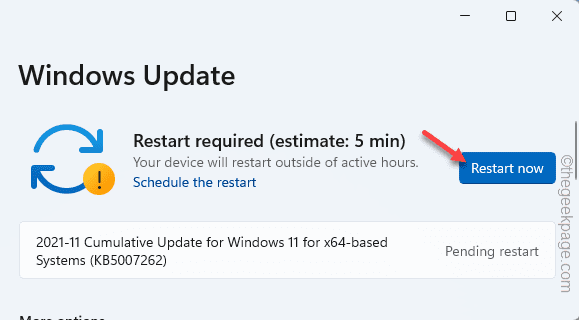
Kai iš naujo paleisite sistemą, iš naujo paleiskite Valorant ir patikrinkite, ar tai veikia.
3 pataisymas – pakeiskite BIOS nustatymus
Jei abu ankstesni pataisymai nepavyko, turite įjungti saugaus įkrovimo funkciją iš kompiuterio BIOS.
1. Iš naujo paleiskite kompiuterį.
2. Kai pasirodys gamintojo logotipas, greitai paspauskite ir palaikykite „Ištrinti“* klavišą, kad atidarytumėte BIOS sąranką kompiuteryje.
*PASTABA– Tikrasis BIOS nustatymų atidarymo raktas gali skirtis priklausomai nuo gamintojo. Tai yra raktų įvairovė -
Esc, F1, F2, F10, F11, F12 arba Delete
Paspaudus skirtą klavišą, jūsų kompiuteryje pasirodys BIOS ekranas.

3. Viduje BIOS sąrankos langą, eikite į "Įkrovimas“ skirtuką rodyklės klavišu.
4. Dabar eikite žemyn ir pasirinkite „Saugus įkrovimas“, tada paspauskite Įeikite.

5. Dabar pasirinkite "Įjungtas“ iš išskleidžiamojo meniu ir paspauskite Įeikite išjungti UEFI saugus įkrovimas jūsų kompiuteryje.
6. Dabar paspauskite konkretų klavišą, susietą su "Išsaugoti ir išeiti“ variantas.
[Mūsų atveju tai yra "F10" Raktas.]

Tai bus automatiškai perkrauti jūsų sistema. Jums nereikia nieko daryti, tik palaukti, kol sistema bus paleista. Kai jis paleidžiamas įprastai, paleiskite Valorant ir jis vėl veiks kaip įprasta.
Tokiu būdu galite lengvai išspręsti problemą.
1 žingsnis - Atsisiųskite „Restoro PC Repair Tool“ iš čia
2 žingsnis - Spustelėkite Pradėti nuskaitymą, kad automatiškai rastumėte ir išspręstumėte bet kokią kompiuterio problemą.


